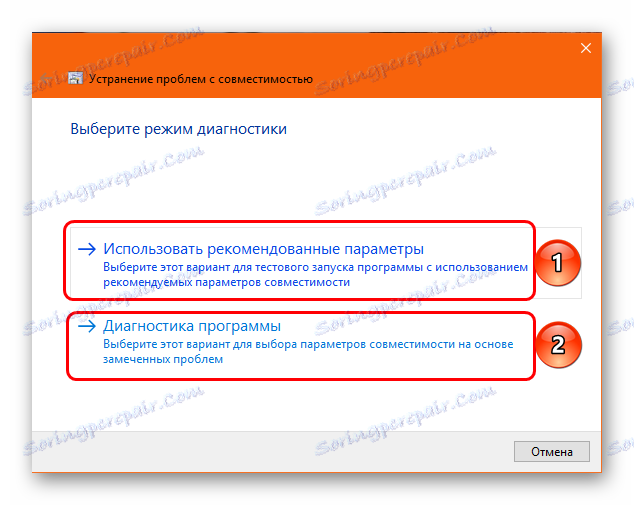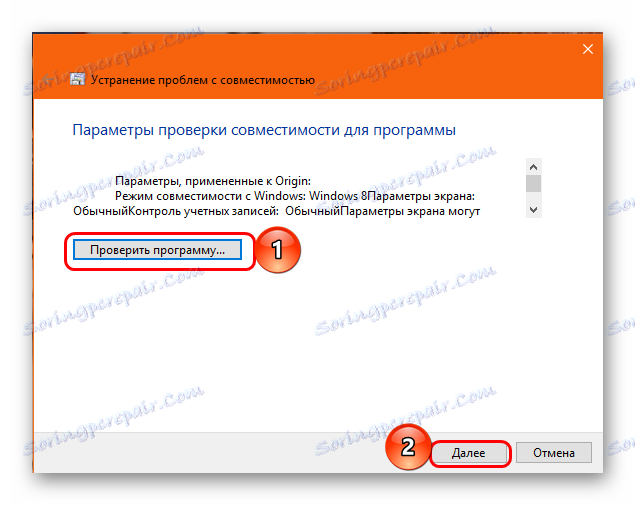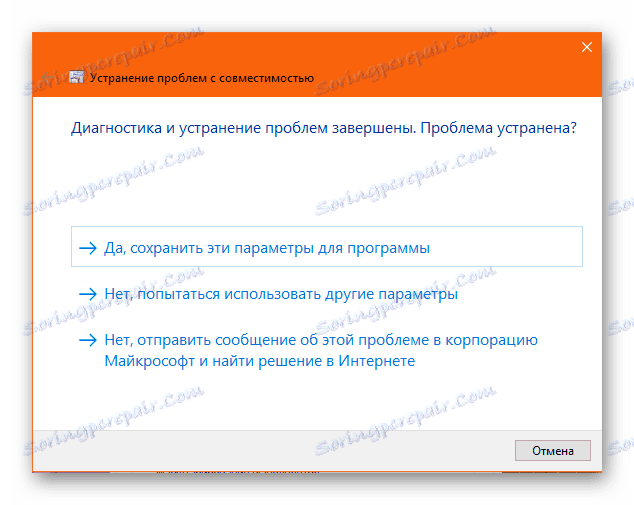پس از بروز رسانی، تصادف محل رفع می شود
برنامه نویسان دارای یک قانون ناخواسته هستند: اگر این کار را می کند، آن را لمس نکنید. با این حال، بسیاری از برنامه ها هنوز نیاز به بهبود و بهبود دارند، که تقریبا همیشه باعث مشکلات جدید می شود. همین امر مربوط به مشتری است. منبع . اغلب شما ممکن است این واقعیت را تجربه کنید که بعد از بروزرسانی بعدی برنامه کار را متوقف می کند. و اکنون نه بازی، نه چت با دوستان. نیاز به حل یک مشکل.
محتوا
بهروزرسانی نشد
باید بلافاصله ذکر شود که مشکل در حال حاضر در وب سایت رسمی EA هنوز یک راه حل جهانی ندارد. بعضی از روش ها به کاربران فردی کمک می کنند، برخی نمی کنند. بنابراین، در چارچوب این مقاله، تمام راه حل هایی که باید در تلاش برای اصلاح مشکل مورد بررسی قرار گیرد، در نظر گرفته می شود.
روش 1: بوت خالی
پشتیبانی فنی EA اغلب از پیام های کاربران در مورد مشکلات دریافت می کند، دلیل آن که در نهایت فرآیندهای مختلفی می شود که با کار مشتری Origin مواجه می شوند. این مورد استثنا نیست. پس از به روز رسانی برنامه، برخی از وظایف سیستم ممکن است شروع به مقابله با آن کنند، و در نهایت یک فرآیند یا Origin مشتری شکست خواهد خورد.
برای ایجاد این واقعیت این است که بوت تمیز کامپیوتر را انجام دهیم. این بدان معناست که راه اندازی سیستم در شرایطی که تنها وظایف اصلی لازم برای عملکرد اساسی سیستم عامل کار می کنند.
- شما باید با کلیک کردن روی شیشه ذره بین نزدیک دکمه "شروع"، یک جستجوی را روی سیستم باز کنید.
- در پنجره ای که باز می شود، شما باید دستور
msconfig. در میان نتایج بلافاصله نتیجه "پیکربندی سیستم" ظاهر می شود. ما نیاز به این ابزار برای پیکربندی سیستم قبل از راه اندازی مجدد تمیز. - پس از انتخاب این برنامه، ابزارک برای مطالعه و تغییر پارامترهای سیستم باز خواهد شد. اول، شما به بخش "خدمات" نیاز دارید. اول از همه، شما باید روی کادر انتخاب گزینه "نمایش پروسه مایکروسافت" را کلیک کنید و سپس دکمه "غیرفعال کردن همه" را کلیک کنید. اگر قبلا تیک نزنید، این عمل همچنین فرایندهای مهم برای عملکرد سیستم را غیرفعال می کند.
- پس از آن، شما باید به بخش "راه اندازی" بروید . در اینجا شما باید بر روی دکمه Open Task Manager کلیک کنید.
- یک توزیع آشنا برای همه در یک برگه با اطلاعاتی در مورد همه برنامه هایی که بلافاصله پس از روشن شدن کامپیوتر شروع می شوند، باز می شود. با استفاده از دکمه "غیرفعال کردن"، شما باید هر یک از کارهای ذکر شده بدون استثنا را خرد کنید. حتی اگر این یا آن برنامه آشنا و ضروری به نظر برسد، هنوز باید خاموش شود.
- پس از این اقدامات، شما می توانید Dispatcher را ببندید و سپس در پنجره با پارامترهای سیستم شما نیاز به کلیک بر روی دکمه "OK" . باقی مانده است که سیستم را دوباره راه اندازی کنید، در حال حاضر در هنگام راه اندازی آن با حداقل قابلیت های اولیه آغاز خواهد شد.
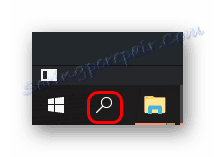
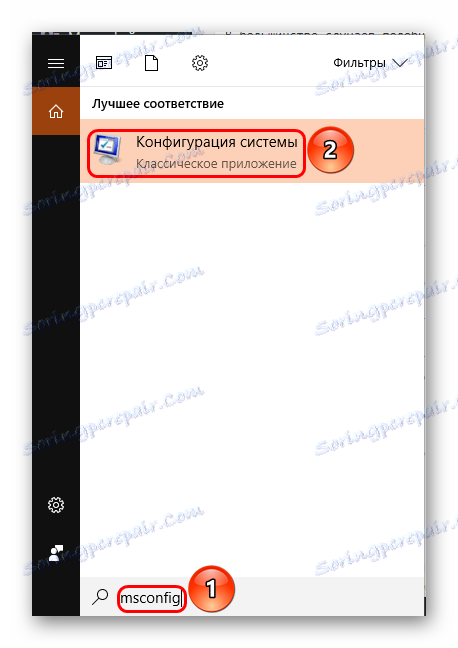
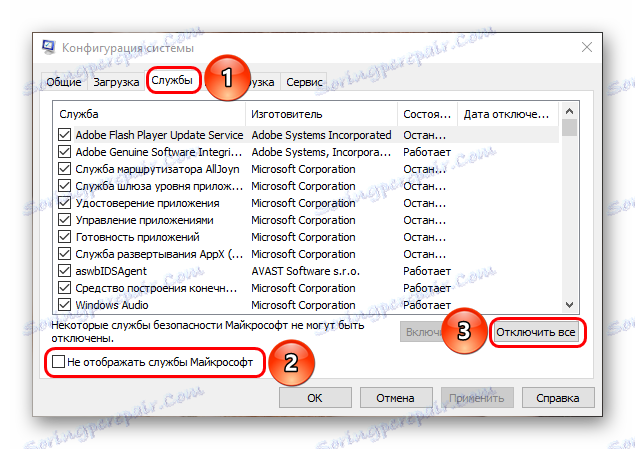
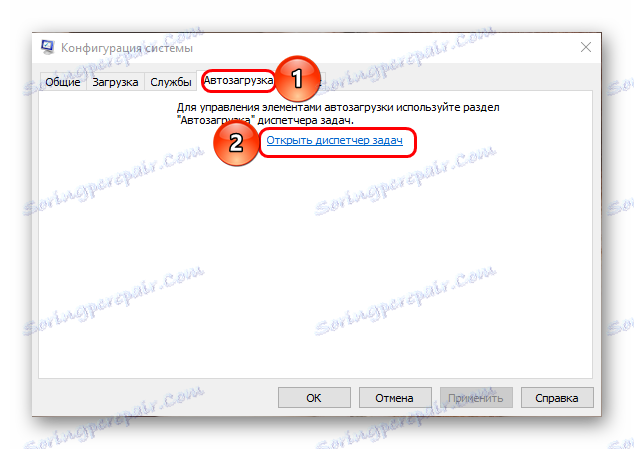
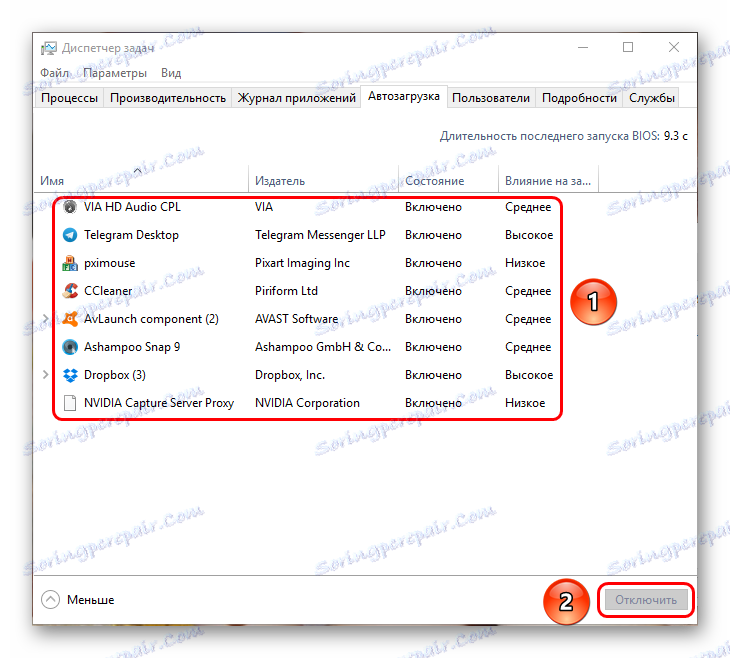
لازم به ذکر است که به طور معمول با استفاده از رایانه در این حالت کار نمی کند. بسیاری از فرآیندها و توابع در دسترس نخواهند بود. فقط لازم است که عملیات Origin را بررسی کنید، و اگر هنوز نتیجه ای وجود نداشته باشد، سعی کنید مشتری را دوباره نصب کنید. پس از این اقدامات، شما باید همه فرآیندها را مجددا فعال کنید، انجام مراحل ذکر شده در بالا در معکوس. این کامپیوتر را مجددا راه اندازی می کند و همانند قبل کار خواهد کرد.
روش 2: پاک کردن حافظه پنهان برنامه
علت احتمالی بعدی یک خطای مشتری در هنگام به روز رسانی برنامه خطایی است. گزینه ها، چرا این اتفاق افتاد، شاید خیلی زیاد است. برای حل این مشکل، صرفه جویی در کل حافظه پنهان برنامه و دوباره آن را اجرا کنید.
ابتدا سعی کنید فقط پوشه ها را با حافظه پنهان برنامه حذف کنید. آنها در:
C:Пользователи[Имя пользователя]AppDataLocalOrigin
C:Пользователи[Имя пользователя]AppDataRoamingOrigin
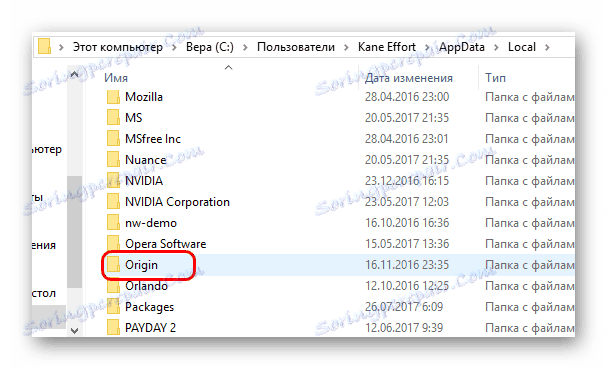
مهم است که توجه داشته باشید AppData یک پوشه پنهان است، بنابراین ممکن است قابل مشاهده نباشد. چگونه می توان دایرکتوری های مخفی را در یک مقاله جداگانه یافت.
درس: نحوه نمایش پوشه های پنهان
لازم است این پوشه ها را کاملا حذف کنید و سپس دوباره شروع به اجرا کنید. معمولا، Origin مجددا پیشنهاد موافقت نامه مجوز را تایید می کند، ممکن است شروع دوباره به روز شود.
در صورتی که اقدام نتیجه نداشته باشد، باید سعی کنید مجددا نصب کنید. حذف یک برنامه را می توان در هر راه مناسب انجام داد - از طریق فایل یونینس، با استفاده از حذف کننده ساخته شده در سیستم عامل، یا برنامه های خاص مانند CCleaner .
پس از حذف، ارزش پاکسازی تمام آثار احتمالی که پس از حذف برنامه اصلی باقی می ماند، ارزشمند است. ارزش بررسی آدرس های زیر و حذف همه پوشه ها و فایل هایی که متعلق به Origin وجود دارد:
C:Пользователи[Имя пользователя]AppDataLocalOrigin
C:Пользователи[Имя пользователя]AppDataRoamingOrigin
C:ProgramDataOrigin
C:Program FilesOrigin
C:Program Files (x86)Origin
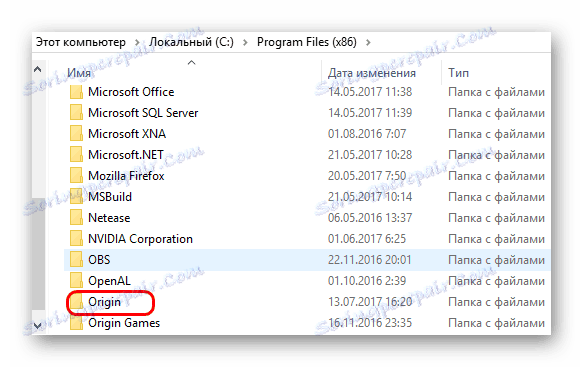
پس از آن، شما باید رایانه را دوباره راه اندازی کنید و دوباره تلاش کنید مشتری را نصب کنید.
اگر این کار هم نکرد، پس ارزش تلاش برای انجام تمام این اقدامات را در حالت شروع خالص سیستم، همانطور که در بالا توضیح داده شد، ارزش دارد.
در نتیجه، اگر موضوع واقعا در بروز رسانی نادرست برنامه یا خطا در فایلهای حافظه پنهان بود، پس از این دستکاریها، همه چیز باید کار کند.
روش 3: پاک کردن حافظه DNS
با کار طولانی مدت با اینترنت از یک ارائه دهنده و تجهیزات، اتصال ممکن است شروع به شکست کند. در حین استفاده، سیستم به طور خودکار تمام مواردی را که کاربر در شبکه انجام می دهد را کشف می کند - مواد، آدرس های IP و سایر اطلاعات بسیار متفاوت. اگر حجم حافظه پنهان زیاد شود، اتصال ممکن است شروع به ارائه مشکلات مختلف با کار بی ثبات کند. همین امر ممکن است بر روند دانلود بارگیریها برای Origin تأثیر بگذارد، به همین علت که برنامه خراب خواهد شد.
برای حل مشکل، شما باید Cache DNS را پاک کنید.
روش شرح داده شده در زیر برای ویندوز 10 مناسب است. برای انجام عملیات، شما باید دارای حقوق مدیر و داشتن دستورات کنسول بدون خطاهای حساس به حروف باشد. ساده ترین راه این است که آنها را به سادگی کپی کنید.
- ابتدا باید یک خط فرمان باز کنید. برای انجام این کار، روی دکمه "شروع" کلیک راست کرده و گزینه "خط فرمان (Administrator)" را در منوی باز شده انتخاب کنید.
- در پنجره ای که باز می شود، دستورات زیر را یکی پس از دیگری وارد کنید. پس از قرار دادن هر فرمان، باید دکمه "Enter" را فشار دهید.
ipconfig /flushdns
ipconfig /registerdns
ipconfig /release
ipconfig /renew
netsh winsock reset
netsh winsock reset catalog
netsh interface reset all
netsh firewall reset - پس از آن شما می توانید کامپیوتر را راه اندازی مجدد کنید.
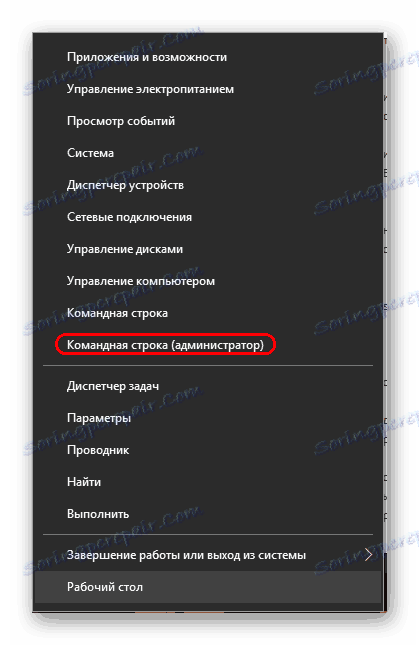
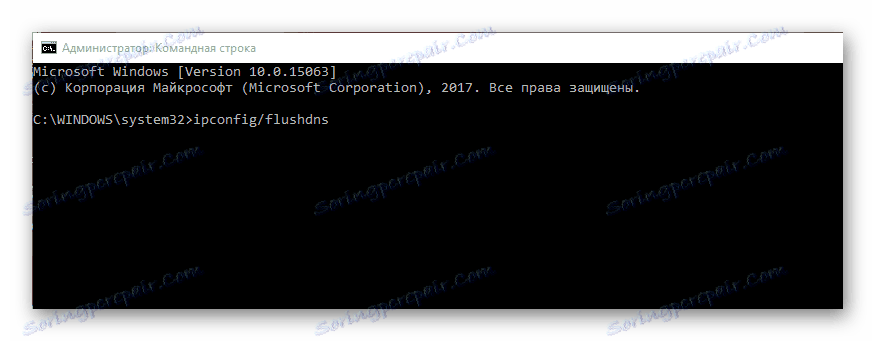
مهم این است که درک کنید که اکنون صفحات اینترنتی ممکن است کمی طول بکشد، بعضی از فرم های پر کردن داده ها و پارامترهای مختلف شبکه ذخیره شده از بین می روند. اما به طور کلی، کیفیت اتصال بهبود خواهد یافت. در حال حاضر ارزش تلاش دوباره برای انجام یک نصب مجدد تمیز Origin است. در صورتی که یک شبکه واقعا پرقدرت هنگام ارتقاء، مشکلات ایجاد کرد، این باید کمک کند.
روش 4: بررسی امنیت
برخی از ابزارهای حفاظت از رایانه ممکن است بیش از حد مشکوک باشند و در هر فرصتی، فرآیندهای خاصی از مشتری و به روزرسانی آن را مسدود کنند. اغلب این مسأله مربوط به وظیفه دوم است، زیرا این امر مستلزم بارگیری مواد از اینترنت با نصب فوری آن است. بعضی از سیستم های حفاظتی در حالت عملیاتی پیشرفته ممکن است چنین اقداماتی را به عنوان فعالیت چیزی مخرب درک کنند، و بنابراین تمام یا بخشی از این روش را مسدود می کند.
در مورد دوم، ممکن است اتفاق بیافتد که اجزای خاصی نصب نشده باشند، اما سیستم ممکن است فرض کند که همه چیز درست است. و برنامه به طور طبیعی کار نخواهد کرد.
راه حل اینجا این است که سعی کنید برنامه های حفاظت از کامپیوتر را بررسی کنید و مشتری Origin را به استثناء منتقل کنید. باید فهمید که فایروال همیشه ممکن است برنامه تروریستی را متوقف کند، حتی اگر آن را در لیست استثنائات گنجانده شود. در این مورد، این نیز ارزش تلاش برای نصب مجدد برنامه در یک سیستم قطع شده است.
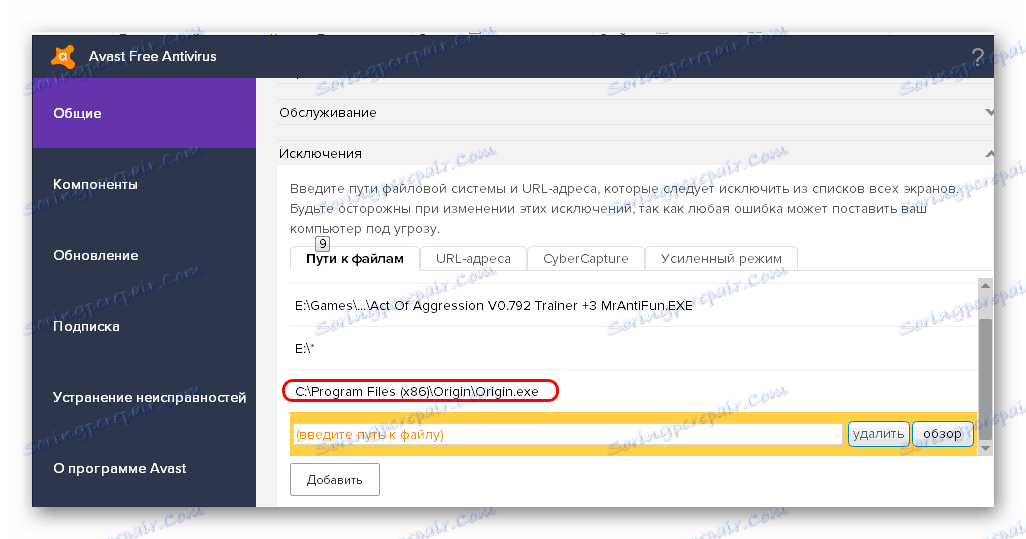
در سایت ما می توانید جزئیات را در مورد چگونگی اضافه کردن فایل ها در فایل های آنتی ویروس به موارد غیر قانونی پیدا کنید. کسپرسکی ، نود 32 ، آواست! و دیگران.
جزئیات بیشتر: چگونگی اضافه کردن یک برنامه به حذف آنتی ویروس
البته، در این مورد، لازم است که احتیاط های لازم را رعایت کنید. شما باید مطمئن شوید که نصب کننده مشتری Origin از سایت رسمی دانلود شده است و شبیه ساز جعلی نیست.
اگر این فرایند توسط یک سیستم امنیتی مسدود شده باشد، همچنین باید بدافزار را بررسی کنید. این می تواند به طور هدفمند یا غیرمستقیم ارتباط را مسدود کند، که می تواند با به روز رسانی و دریافت یک نسخه تایید تداخل داشته باشد.
اگر رایانه دارای سیستم محافظتی قدرتمند خود باشد، باید سعی کنید همه دیسک ها را در حالت پیشرفته بررسی کنید. در صورت وجود چنین حفاظتی در رایانه، مقاله زیر می تواند کمک کند:
درس: چگونه می توان یک رایانه را برای ویروس ها اسکن کرد
همچنین توصیه می شود به صورت دستی فایل میزبان را بررسی کنید. به صورت پیش فرض، آن را در آدرس زیر قرار می دهد:
C:WindowsSystem32driversetc
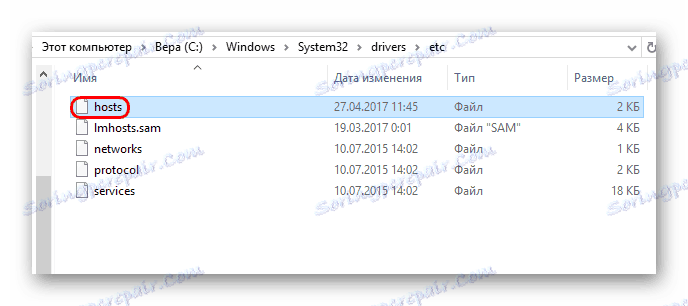
ابتدا لازم است که فایل را به طور انحصاری بررسی کنید. برخی از ویروس ها می توانند میزبان های استاندارد را تغییر نام دهند و جای خود را بگیرند.
شما همچنین باید وزن فایل را بررسی کنید - نباید بیش از 3 کیلوبایت باشد. اگر اندازه متفاوت باشد، باید فکر کنید.
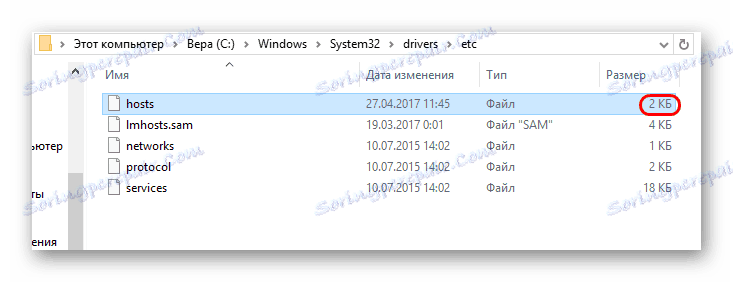
پس از آن فایل را باز کنید. در آن، یک پنجره با انتخاب برنامه ظاهر می شود تا میزبان ها را باز کند. شما باید "دفترچه یادداشت" را انتخاب کنید.
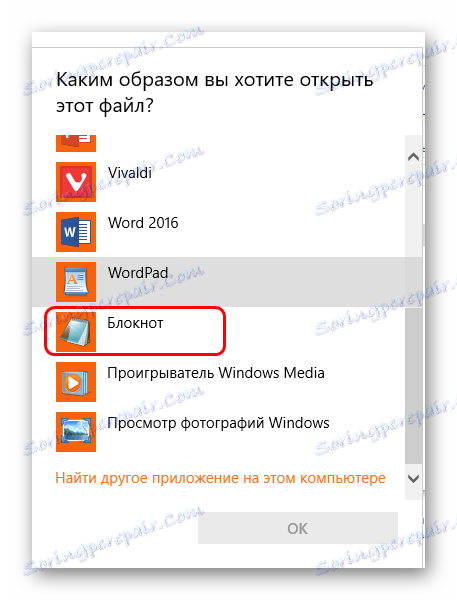
بعد از این، فایل متنی باز خواهد شد. در حالت ایده آل، در ابتدا می تواند تنها متن داشته باشد، توضیح هدف فایل (هر خط با یک کاراکتر # شروع می شود). لیستی از رشته ها با آدرس های IP باید بررسی شود. بهتر است اگر یک ورودی به هیچ وجه وجود نداشته باشد. برخی از محصولات سرقت شده ممکن است شامل سوابق آنها در آنجا باشد تا تنظیمات مربوط به تلاش نرم افزار برای اتصال به سرورها برای تأیید هویت انجام شود. مهم است که در مورد آن بدانید و بیش از حد حذف نکنید.
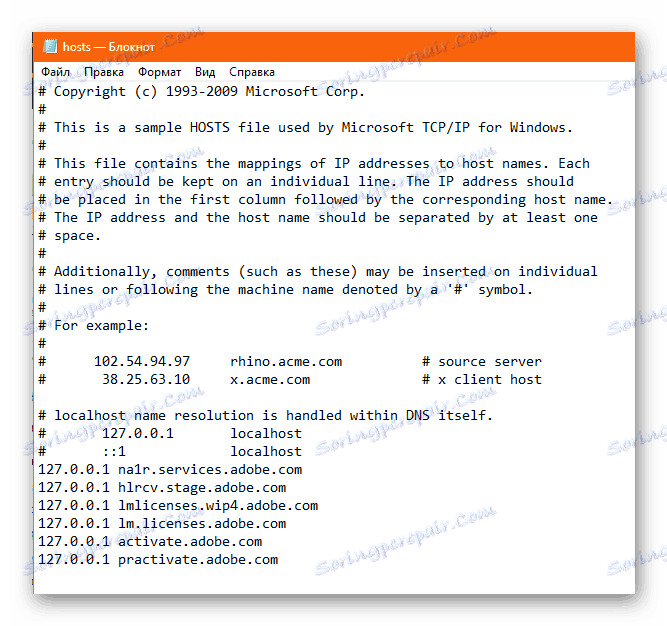
اگر مجبور بودید اصلاح کنید، باید تغییرات را ذخیره کنید و سند را ببندید. پس از آن شما باید به «Properties» فایل بازگردید و یک علامت در کنار پارامتر «فقط خواندنی» قرار دهید تا هیچ فرایندی دوباره اصلاح شود.
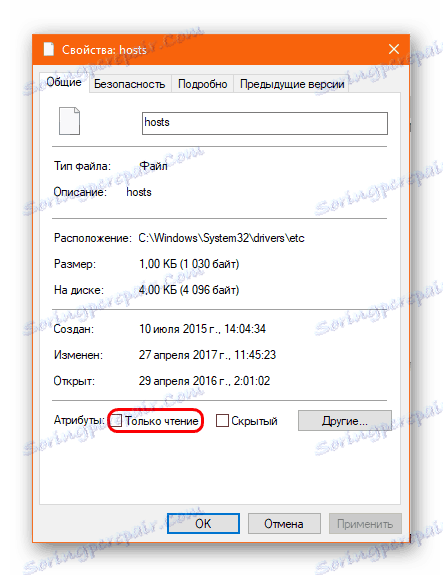
روش 5: بهینه سازی رایانه خود
از لحاظ فنی، عدم وجود یک فرآیند بررسی روزانه یا انجام یک بروز رسانی ممکن است به دلیل این واقعیت باشد که وظیفه در یک کامپیوتر بیش از حد انجام شده است. بنابراین باید سعی کنید سیستم را بهینه سازی کنید و دوباره امتحان کنید.
برای انجام این کار ابتدا باید تمام فرایندهای غیر ضروری را کامل کنید و حافظه سیستم را پاک کنید. همچنین، برای پاک کردن فضای آزاد به همان اندازه که روی دیسک ریشه (که سیستم نصب شده است) و در جایی که کلاینت Origin نصب شده است (اگر در ریشه وجود ندارد)، بیش از حد نباشد. معمولا، اگر برنامه هنگام نصب یک بروزرسانی فضای کافی نداشته باشد، آن را به شما در مورد آن اطلاع می دهد، اما استثنا نیز وجود دارد. شما همچنین باید از زباله خلاص شوید و رجیستری را تمیز کنید.
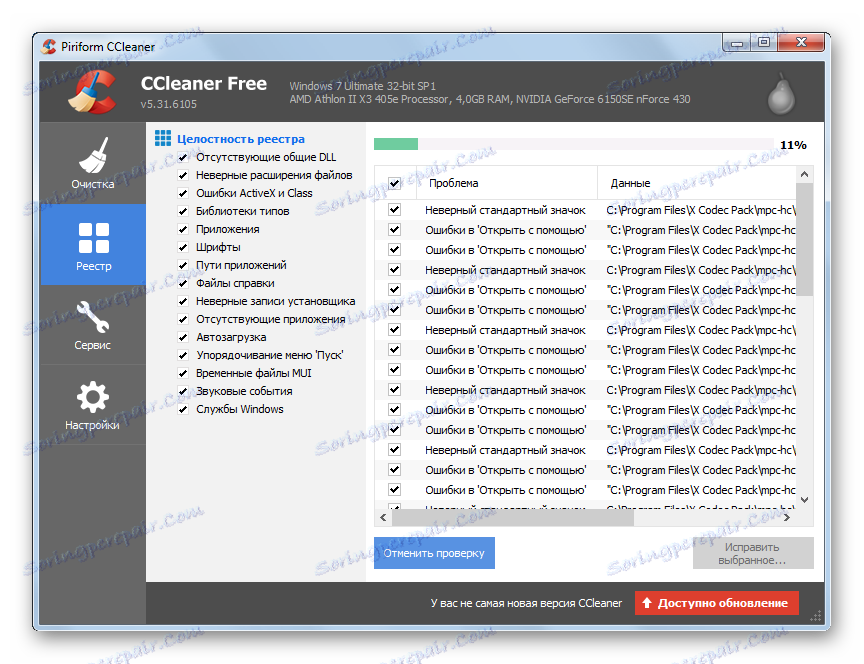
جزئیات بیشتر:
نحوه پاک کردن کامپیوتر از زباله با استفاده از CCleaner
نحوه رفع خطاهای رجیستری با CCleaner
روش 6: ناسازگاری را رفع کنید
در نهایت، رفع مشکل مشکل ساز فایل ویندوز می تواند کمک کند.
- برای انجام این کار به «خواص» برنامه بروید. راست کلیک بر روی میانبر پیش فرض بر روی دسکتاپ و انتخاب آیتم های منو پاپ آپ مناسب. در پنجره ای که باز می شود، به برگه سازگاری بروید. در اینجا شما نیاز به کلیک بر روی دکمه بسیار برای اولین بار "اجرای سازگاری عیب یابی ابزار" .
- یک پنجره جداگانه باز خواهد شد. بعد از چندین بار اسکن فایل، کاربر دو انتخاب حوادث ارائه می دهد.
![انتخاب گزینه هایی برای حل مشکلات ناسازگاری]()
- اولی به این معنی است که سیستم به طور مستقل پارامترهایی را انتخاب خواهد کرد که اجازه می دهد فایل به درستی کار کند. پس از مدت زمان آزمایش، تنظیمات بهینه انتخاب خواهند شد، پس از آن کاربر میتواند مشتری را آزمایش کند و عملکرد آن را آزمایش کند.
![انتخاب خودکار پارامترها برای حل مشکلات ناسازگاری]()
اگر همه چیز کار می کند، پس باید روی OK کلیک کنید و تصحیح موثر مشکل را تأیید کنید.
- گزینه دوم آزمون است که کاربر باید به صورت دستی ماهیت مشکل را با برنامه توضیح دهد. بر اساس پاسخ، پارامترهای مشخصی انتخاب می شوند که می توانند توسط خود شما نیز تغییر کنند.
![تایید تصحیح موفق مشکلات ناسازگاری]()
- اولی به این معنی است که سیستم به طور مستقل پارامترهایی را انتخاب خواهد کرد که اجازه می دهد فایل به درستی کار کند. پس از مدت زمان آزمایش، تنظیمات بهینه انتخاب خواهند شد، پس از آن کاربر میتواند مشتری را آزمایش کند و عملکرد آن را آزمایش کند.
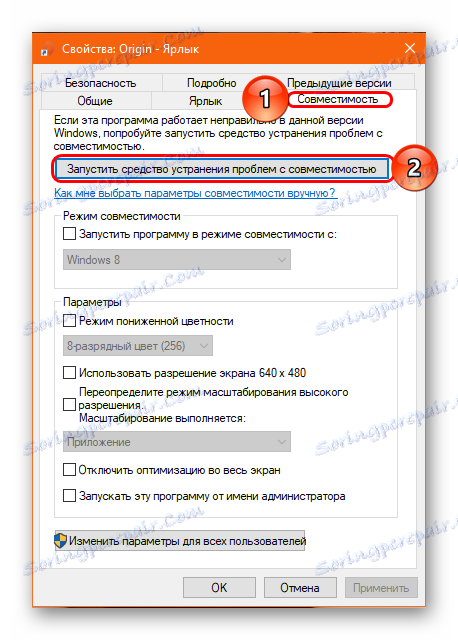
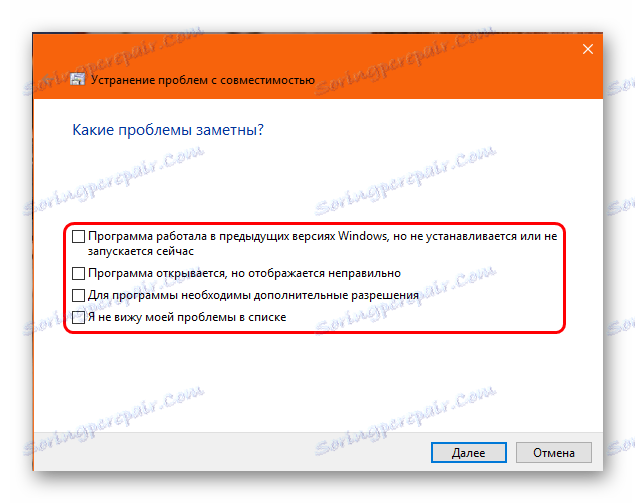
اگر نتیجه دلخواه به دست آید و برنامه شروع به کار درست می کند، می توانید پنجره را با عیب یابی ببندید و از Origin استفاده کنید.
روش 7: آخرین روش
اگر هیچ کدام از موارد فوق به شما کمک نمی کند، باید به این نکته توجه کرد که مشکل این است که اختلاف بین کار کد برنامه به روز شده و سیستم عامل بستگی دارد. اغلب این اتفاق می افتد پس از هر دو مشتری و سیستم عامل در حدود همان زمان به روز شد. در این مورد، توصیه می شود که قالب کامل سیستم را ایجاد کنید. اکثر کاربران اشاره می کنند که این کمک می کند.
شایان ذکر است که اغلب این مشکل برای مواردی است که رایانه از یک نسخه پراکنده از ویندوز استفاده میکند. مهم است که درک کنیم که هنگام هک کردن چنین نرم افزاری پیچیده، حتی بدون ایجاد تغییرات اضافی، کد هنوز رنج می برد، و نرم افزار دزدان دریایی کار می کند مرتبه ای کمتر ثبات و بدتر از مجوز. صاحبان نسخه های مجوز سیستم عامل اغلب گزارش می دهند که مشکل با Origin توسط روش های بالا توضیح داده شده است و از طریق قالب بندی قابل دسترسی نیست.
نتیجه گیری
در حال حاضر، پشتیبانی فنی EA به سختی این مشکل را حل می کند. شناخته شده است که طبق وضعیت امور در پایان ماه ژوئیه 2017، تمام آمار و اطلاعات جمع آوری شده در مورد این مشکل به یک بخش خاص از توسعه دهندگان سرویس منتقل شده و یک اصلاح جهانی از این مشکل انتظار می رود. ارزش انتظار دارد و امیدوار است که به زودی و کارآمد باشد.